Många orsaker kommer att orsaka förlust av data, såsom oavsiktlig radering, korrupt hårddisk, virusattack och mer. Om du någonsin tappat bort din data på din dator och letat efter några sätt att få tillbaka dem kanske du hör av den populära programvaran för dataräddning, RecoverIT.
Recoverit, en gång namngiven Wondershare Data Recovery, är en välkänd dataåterställning som skapats av Wondershare. Den är främst utformad för att återställa raderade eller förlorade filer från din Windows-dator, Mac eller extern lagringsenhet som flash-enhet och minneskort och så vidare.
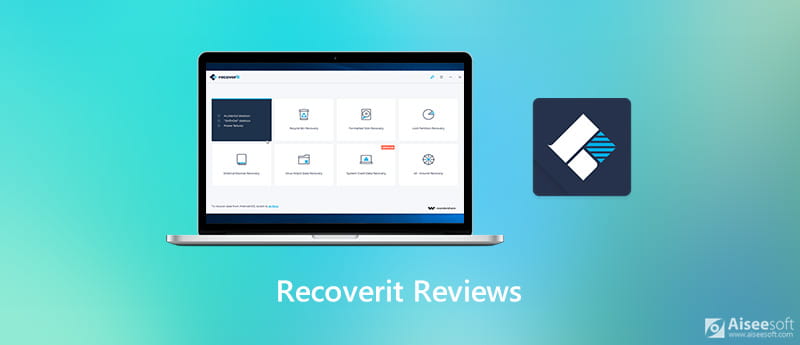
Du kan se många Wondershare Recoverit recensioner på internet är några av dem negativa recensioner. Så du kanske undrar om Recoverit är en bra dataåterställning och hur bra det verkligen är. Här i det här inlägget kommer vi att ge dig lite rättvis Recoverit recensioner för att hjälpa dig att bättre känna till detta dataåterställningsverktyg. Dessutom kan du få en bra Återställ alternativ från det här inlägget.
Wondershare Recoverit är en populär dataåterställning som låter dig återställa raderade / förlorade data från PC, Mac, hårddisk, USB, SD-kort och mer. Det erbjuder ett enkelt dataräddningssätt för att hantera olika dataförlustsituationer som oavsiktlig radering, operativsystemkrasch eller virusinfektion.
Recoverit har förmågan att hämta alla typer av raderade data inklusive foton, videor, ljud, e-post, dokument och andra. Denna dataåterställning är kompatibel med både Windows PC och Mac. Recoverit ger dig en gratis förlorad datasökning och förhandsgranskning innan den slutliga återställningen. Men du borde veta att Recoverit inte är ett gratis dataräddningsverktyg. Du måste betala $ 59.95 / år för viktig version, $ 69.95 / år för standardversion och $ 79.95 / år för avancerad version.
Wondershare Recoverit hävdar att det stöds för att återställa alla typer av filer och filsystem, NTFS, FAT, HFS +, APFS utan data, utan avgiftsåtagande. Det kan återställa 1000+ filformat. Dessutom kan det ge dig de högsta framgångsgraden för dataåterställning i branschen. Det finns dock många negativa Recoverit-recensioner på olika forum och webbplatser för granskning.
Vissa Recoverit-recensioner säger att Recoverit inte kan återställa de saknade filerna. Det kan bara få tillbaka data från papperskorgen, den återställda filen är i dålig kvalitet, eller Recoverit fryser vid datasökning eller återställningsprocess.
Recoverit är en berömd programvara för dataåterställning med så många Recoverits recensioner. Följande guide visar hur du använder denna dataåterställning.
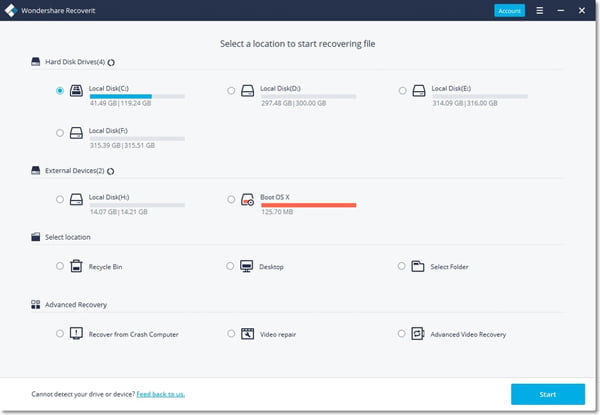
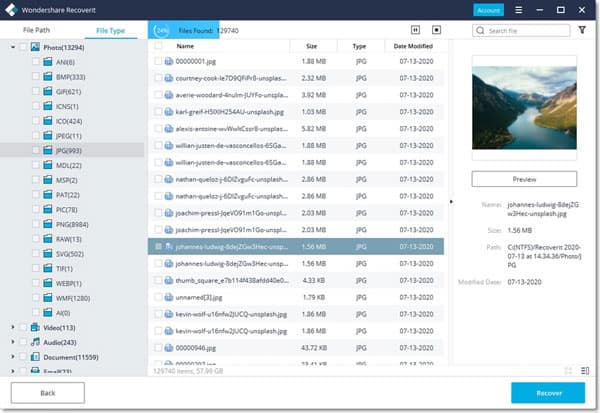
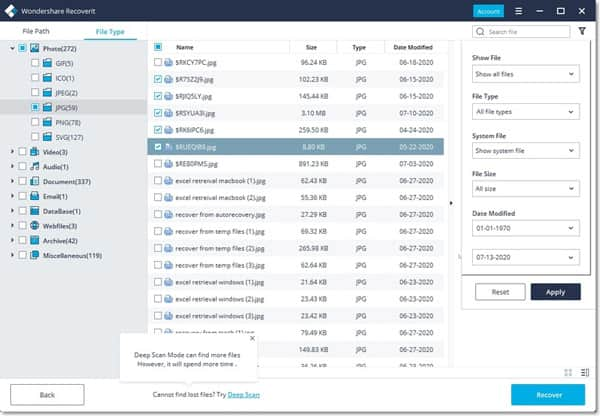
Genom våra tester har Wondershare Recoverit en bra dataåterställningsfunktion. Det låter dig hämta många förlorade filer från datorns hårddisk. Men du borde veta att inte alla raderade filer kan återställas. Vissa förlorade data kommer att skrivas om och raderas permanent. Du kan inte återställa dem med Recoverit.
Du kan få några Recoverit-recensioner från den första delen. Om du inte är nöjd med det eller vill ha ett annat alternativ för dataåterställning, här kan du välja det bästa alternativet för återställning, Dataåterställning. Det kan återställa förlorade data från dator, flash-enhet, minneskort, digitalkamera och mer. Jämfört med Recoverit kan det ge en snabbare dataskanningshastighet. Ännu viktigare, det kostar lite att rädda dina förlorade data.

Nedladdningar
Data Recovery - Bästa återställningsalternativ
100 % säker. Inga annonser.
100 % säker. Inga annonser.

Du bör välja en specifik datatyp och plats för en snabbare skanningshastighet.



Denna dataåterställning gör det också möjligt för dig att återställa förlorade data från Mac. Bara ladda ner gratis och få en gratis provperiod.
Fråga 1. Är Recoverit säkert?
Ja. Du kan använda Recoverit för att återställa dina förlorade data från dator och extern enhet på ett säkert sätt. Du behöver inte oroa dig för din integritet och mer dataförlust.
Fråga 2. Hur använder jag Recoverit gratis?
Wondershare Recoverit ger dig en gratis testversion. Du kan hitta och förhandsgranska några av dina förlorade data. Men du får inte få tillbaka dem med gratisversionen.
Fråga 3. Hur återställer jag inte sparade Word-dokument på Mac?
Till återställa den osparade Word-dokumentfilen på Mac, kan du lita på mappen Time Machine, AutoRecovery eller Temporary.
Slutsats
Efter att ha läst det här inlägget kan du få lite användbart Recoverit recensioner. Du kan lära dig mer information om Wondershare Recoverit. Du får en detaljerad guide om hur du använder Recoverit för att hämta borttagna / borttappade data. Dessutom introducerar vi dig med ett fantastiskt återställningsalternativ för dataåterställning. När du har tappat bort några värdefulla filer kan du lita på att du får tillbaka dina data.
iOS Data Recovery App
ApowerRescue granskning Återställ recension iMyFone D-Back Recension UltData Review
Aiseesoft Data Recovery är den bästa datareprogramvaran för att återställa raderade / förlorade foton, dokument, e-postmeddelanden, ljud, videor etc. från din PC / Mac.
100 % säker. Inga annonser.
100 % säker. Inga annonser.